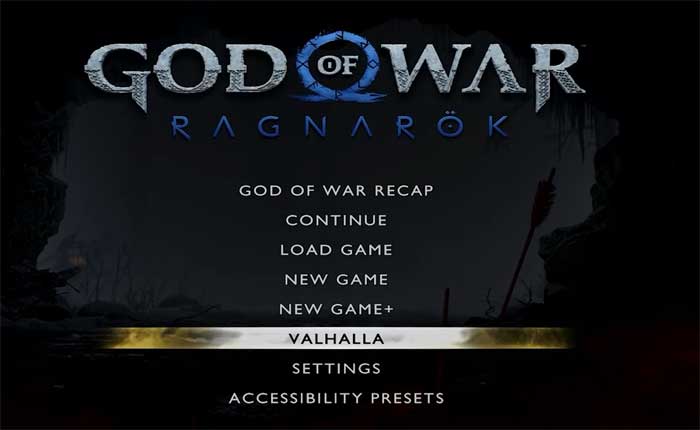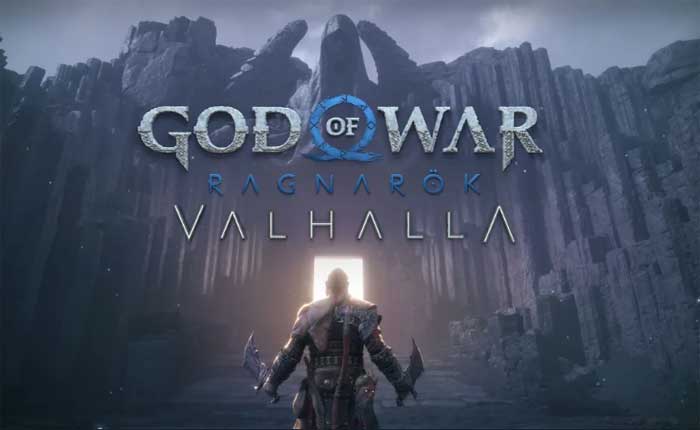
Il DLC God of War Ragnarok Valhalla è un’estensione Roguelite del gioco, rilasciata come aggiornamento gratuito il 12 dicembre per tutti i possessori del gioco.
Valhalla è un epilogo a cui si accede separatamente dalla storia principale tramite il menu del gioco.
È importante notare che Valhalla contiene spoiler espliciti della storia e si svolge dopo la campagna principale.
Sebbene sia possibile accedervi in qualsiasi momento, i giocatori potrebbero voler completare le principali missioni di God of War Ragnarok prima di iniziare Valhalla per evitare spoiler e apprezzare appieno la trama.
Il nuovo DLC Valhalla per God of War Ragnarök segue Kratos e Mimir mentre affrontano nuovi mostri mentre viaggiano attraverso le porte del Valhalla.
Il DLC introduce nuove modalità di gioco in cui i giocatori devono essere più abili perché se Kratos muore in qualsiasi livello, ricomincerà da fuori i cancelli del Valhalla.
Tuttavia, molti utenti si trovano ad affrontare il problema dell’accesso al DLC Valhalla, dove a volte mostra un errore “Contenuto non trovato” o il DLC non funziona per altri motivi sconosciuti.
In questa guida, proveremo a risolvere il problema con alcuni metodi efficaci di risoluzione dei problemi.
Come risolvere il problema con God of War Valhalla che non funziona
Ecco alcuni passaggi che puoi provare a risolvere il problema:
Errore contenuto non trovato:
Viene visualizzato l’errore Contenuto non trovato con il codice “WS-118728-7” quando i giocatori tentano di accedere a God of War Ragnarok Valhalla tramite il menu principale.
Questo errore indica che non hai scaricato il contenuto DLC.
Per accedere al DLC God of War Ragnarok Valhalla, potresti doverlo scaricare manualmente dal PlayStation Store, anche se hai già aggiornato il gioco.
Esistono due metodi per acquisire il download del DLC Valhalla in God of War Ragnarok:
Opzione del menu principale: Accedi al menu principale del gioco e seleziona “Valhalla” opzione.
Questa azione dovrebbe indirizzarti alla pagina del PlayStation Store dove potrai scaricare la versione specifica del DLC richiesto.
La dimensione del download è di circa 8 GB.
Ricerca manuale nel PlayStation Store: In alternativa, puoi cercare manualmente il DLC Valhalla nel PlayStation Store.
Segui questi passaggi per richiedere il DLC:
- Apri il PlayStation Store sulla tua console.
- Cercare “DLC God of War Ragnarok Valhalla” o vai alla pagina del gioco nello store.
- Trova il pacchetto DLC Valhalla e selezionalo.
- dovrebbe esserci un’opzione per scaricare o richiedere il DLC. Fare clic su di esso per avviare il download.
- Una volta completato il download, torna al gioco e controlla se il contenuto DLC è accessibile dal menu o come specificato all’interno del gioco.
Scaricando e richiedendo manualmente il pacchetto DLC Valhalla dal PlayStation Store, dovresti essere in grado di accedere ai contenuti aggiuntivi all’interno del gioco.
Aggiorna il gioco:
Assicurati che il tuo gioco sia aggiornato con l’ultima patch o aggiornamento.
A volte, le versioni obsolete possono causare problemi di compatibilità.
assicurati che la tua copia di God of War Ragnarok esegua l’ultima versione o patch rilasciata dagli sviluppatori.
Gli sviluppatori di giochi rilasciano spesso aggiornamenti per correggere bug, migliorare le prestazioni e talvolta aggiungere nuovi contenuti.
Ecco come puoi verificare la disponibilità di aggiornamenti sulla tua console PlayStation:
Dalla schermata principale della PS5:
Seleziona l’icona del gioco utilizzando il controller.
premi il Opzioni pulsante.
Scegliere “Ricerca aggiornamenti” dal menu che appare. Se è disponibile un aggiornamento, seguire le istruzioni per scaricarlo e installarlo.
Dalla schermata principale della PS4:
Evidenzia l’icona del gioco.
premi il Opzioni pulsante sul controller.
Scegliere “Ricerca aggiornamenti” dal menù.
Se è disponibile un aggiornamento, seguire le istruzioni per scaricarlo e installarlo.
In alternativa, se il gioco è impostato sull’aggiornamento automatico, potrebbe scaricare e installare aggiornamenti in background quando la console è connessa a Internet.
Ma è sempre una buona idea controllare manualmente gli aggiornamenti per assicurarti di avere la versione più recente, poiché alcuni aggiornamenti potrebbero non essere installati automaticamente.
L’aggiornamento del gioco potrebbe risolvere alcuni problemi, incluso il mancato funzionamento dei contenuti DLC.
Riavvia il gioco o la console:
Se riscontri un problema specifico all’interno del gioco, come un codice di errore o il mancato caricamento del contenuto DLC, puoi semplicemente chiudere l’applicazione del gioco e riavviarla.
Sulle console PlayStation, puoi farlo premendo il pulsante Stazione di gioco sul controller, selezionando il gioco nel menu, premendo il pulsante Opzioni e quindi scegliendo “Chiudi applicazione”.
Successivamente, torna al menu principale e riavvia il gioco.
Riavvio della console: A volte, i problemi potrebbero essere più sistemici e non specifici del gioco stesso.
In questi casi, può essere utile riavviare l’intera console di gioco.
Per fare questo:
Su PlayStation 4: Tieni premuto il tasto poterepulsante r sulla parte anteriore della console per almeno sette secondi.
Dopo lo spegnimento completo, attendi qualche istante, quindi premi nuovamente il pulsante di accensione per riavviare.
Su PlayStation 5: vai al Centro di controllo premendo il pulsante PlayStation sul controller.
Seleziona l’icona di accensione e quindi scegli “Riavvia PS5.”
Il riavvio della console cancella la cache temporanea del sistema, chiude i processi in background e si riavvia, il che spesso può risolvere piccoli problemi tecnici che potrebbero influenzare il gioco.
Dopo aver riavviato il gioco o la console, riavvia God of War Ragnarok e prova ad accedere al file DLC Valhalla di nuovo per vedere se il problema è stato risolto.
Controlla i problemi relativi all’account:
Assicurati che il tuo PlayStation Network (PSN) o il tuo account di gioco non presenti restrizioni o problemi che potrebbero impedire l’accesso a specifici contenuti DLC.
Ecco alcuni passaggi che puoi eseguire per risolvere i problemi relativi all’account:
Verifica che il tuo PlayStation Network (PSN) o il tuo account di gioco siano in regola.
Assicurati che non ci siano pagamenti in sospeso, divieti o restrizioni che potrebbero influenzare il tuo accesso a contenuti specifici.
Se il conto di gioco è associato a un conto familiare o secondario, assicurati che non siano presenti impostazioni di controllo parentale che limitino l’accesso a determinati contenuti o funzionalità online.
Verifica che la regione del tuo account corrisponda alla regione del gioco o del DLC.
A volte, le mancate corrispondenze regionali possono causare problemi di compatibilità che portano a codici di errore.
Controlla le impostazioni di rete sulla tua console di gioco per assicurarti che non ci siano problemi con la rete che potrebbero impedire la corretta comunicazione con i server di gioco.
Ricontrolla le informazioni del tuo account, come indirizzo email, password e altri dettagli, per assicurarti che siano corrette e aggiornate.
Se sospetti che il problema possa essere correlato al tuo account, puoi anche provare a disconnetterti e ad accedere nuovamente al tuo account PSN o di gioco per aggiornare la connessione.
Contatta il supporto PlayStation:
Se nessuno dei passaggi precedenti funziona, valuta la possibilità di contattare il supporto PlayStation o il team di supporto del gioco.
Fornire loro informazioni relative al codice di errore specifico (WS-118728-7) e tutti i dettagli rilevanti per ulteriore assistenza.